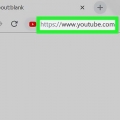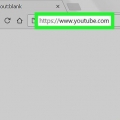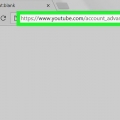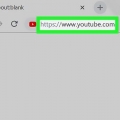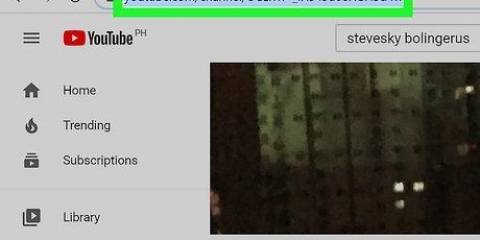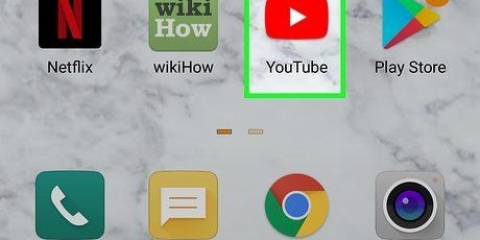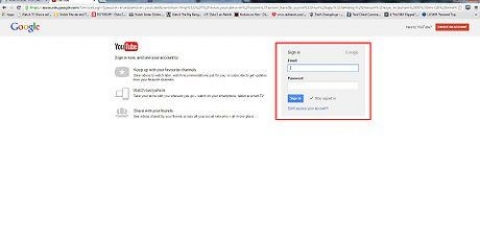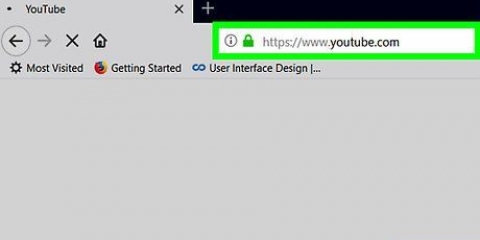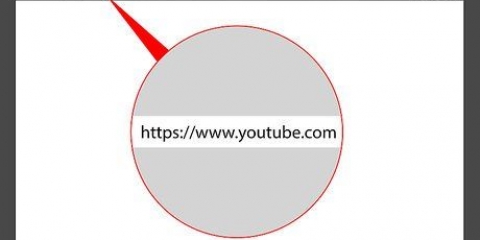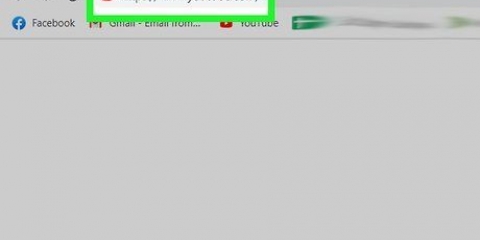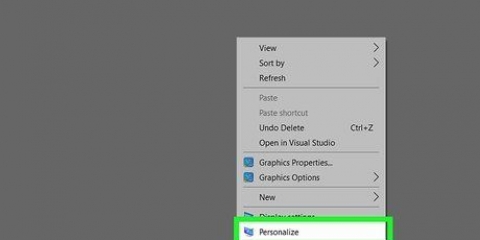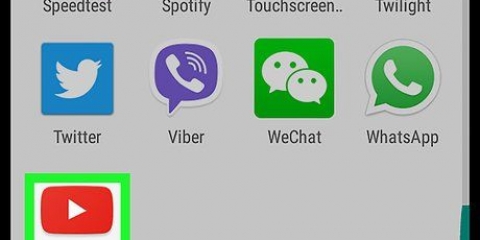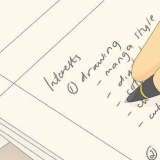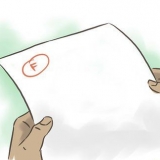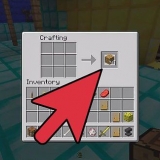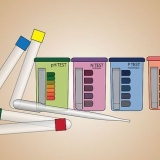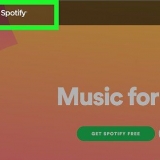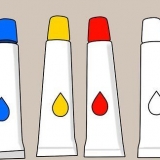Pode ser necessário conceder ao aplicativo acesso às suas imagens primeiro. Há outro ícone de câmera no centro da tela. Toque para alterar sua imagem de usuário. Infelizmente, você não pode usar a câmera do seu telefone ao definir uma foto de fundo no YouTube. Se você ainda quiser tirar uma foto, faça isso antes de ajustar a foto de fundo no aplicativo.
Você sempre pode tocar na seta para a esquerda no canto superior esquerdo para ajustar sua seleção. O YouTube tem uma resolução mínima de 2048×1152 para fotos de fundo e um tamanho máximo de arquivo de 4 MB. Você será notificado se a imagem escolhida for muito pequena ou muito grande. 






Você também pode clicar Selecione uma foto do seu computador para procurar uma foto você mesmo. O YouTube tem uma resolução mínima de 2048×1152 para fotos de fundo e um tamanho máximo de arquivo de 4 MB. Você será notificado se a imagem escolhida for muito pequena ou muito grande. Você sempre pode clicar em Cancelar na barra de menu inferior se você quiser fazer upload de outra imagem. As fotos que você envia são salvas em seu canal e podem ser encontradas na guia Suas fotos.



Defina a foto de fundo do seu canal do youtube
Você pode definir uma imagem como plano de fundo do seu canal do YouTube usando o aplicativo do YouTube ou no site. Para fazer isso, você precisa fazer login na sua conta, abrir o menu para editar seu canal e selecionar uma foto para enviar. Esse processo é praticamente o mesmo em um dispositivo móvel e em um computador desktop, mas a interface do site tem algumas opções adicionais para selecionar sua imagem. Use sua foto de fundo para se expressar e dar um apelo extra ao seu canal.
Degraus
Método 1 de 2: no aplicativo do YouTube

1. Baixe e abra o aplicativo do YouTube. Procure por "YouTube" na App Store ou Play Store e toque em para instalar. Toque em Abrir se o aplicativo estiver instalado.

2. Digite seu endereço de e-mail e senha e toque emInscrever-se. Se ainda não tiver uma conta, pode tocar em Registro fazer um.

3. Toque no ícone de pessoa para abrir sua conta. Este botão pode ser encontrado no lado direito da barra de menu superior. Agora você abrirá uma lista de opções para sua conta e seu nome de usuário aparecerá abaixo da barra de menu.

4. Toque na sua foto para abrir a página principal do seu canal.

5. Toque no ícone de engrenagem para ver as configurações do seu canal. Este botão fica à direita do seu nome de usuário e permite que você edite seu canal.

6. Toque no ícone da câmera na foto da capa do seu canal e selecione Escolha entre suas fotos. O ícone pode ser encontrado no lado direito da foto da capa. De Escolha entre suas fotos você será enviado para sua galeria de fotos.

7. Selecione uma imagem da sua galeria tocando nela. Agora você terá uma tela onde poderá selecionar uma parte da imagem para colocar em seu canal.

8. Toque e arraste para ajustar a área da sua imagem. A área dentro do quadro é a parte da imagem usada para seu canal.
Use dois dedos para aumentar ou diminuir o zoom durante a edição.

9. Toque em Salve . Sua imagem agora será carregada e seu plano de fundo será ajustado imediatamente.
Método 2 de 2: No YouTube.com

1. Vamos paraYouTube.com e entre na sua conta. Insira as informações da sua conta e clique em Inscrever-se. Se você ainda não tem uma conta, você pode clicar em Registro fazer um.

2. Encontre o menu de configurações no canto superior esquerdo. Este botão se parece com três listras horizontais (☰).

3. Clique em Meu canal. Você encontrará este botão em Casa e leva você ao seu canal do YouTube.

4. Clique em adicionar imagem de banner. Este botão está no meio da sua foto de capa e abre uma tela para fazer upload de uma imagem.
Se você já tem uma foto de capa que deseja alterar, clique no botão Para processar (o ícone de lápis) no canto superior direito da imagem.

5. Arraste uma imagem para a tela de upload. A imagem será carregada imediatamente e você verá uma prévia de como a imagem ficará em diferentes dispositivos.

6. Alternativamente, clique em Galeria para selecionar uma imagem padrão do YouTube. Você encontrará este botão na tela de upload. Aqui você pode escolher entre uma série de imagens padrão que você pode usar gratuitamente.

7. Clique em colheita. Este botão pode ser encontrado no canto inferior esquerdo da tela de upload. Permite cortar a foto de fundo arrastando as bordas do quadro.
Com o botão Visualização de dispositivos você volta para a tela de upload.

8. Marque a caixa de seleção Melhorar automaticamente (opcional). Localizada à direita da barra de menu inferior, esta opção ajusta automaticamente o equilíbrio de cores e o brilho da sua foto. Você pode desmarcar a caixa para reverter as alterações.

9. Clique em Selecionando. Este botão azul está no canto inferior esquerdo da janela. Sua imagem agora está salva em Suas fotos e definir como novo plano de fundo para seu canal.
Pontas
Embora sua foto possa variar um pouco, a resolução recomendada para fotos de fundo é 2048×1440 pixels.
Artigos sobre o tópico "Defina a foto de fundo do seu canal do youtube"
Оцените, пожалуйста статью
Similar
Popular